Sa invatam sa facem site-uri – Tutorial WordPress
Ce este WordPress?
WordPress este un CMS ( Content Management System – Sistem de Management al Continutului) care faciliteaza construirea de website-uri. In esenta, WordPress este cea mai simpla si populara platforma unde iti poti construi propriul site. De fapt, aproximativ 43% din totalul site-urilor de pe internet sunt implementate pe platforma WordPress.
Ce inseamna CMS?
CMS – Content Management System (Sistem de Management la Continutului) este un software care faciliteaza crearea de website-uri fara a fi nevoie a apela la programare pentru a scrie cod de la zero.
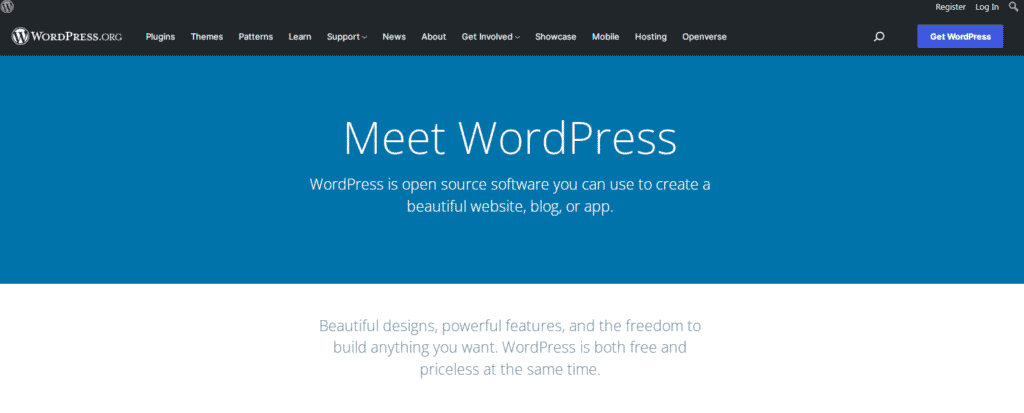
1. Ce fel de site-uri pot fi facute in WordPress?
Cu ani in urma, WordPress era doar o platforma de construit bloguri personale, pentru un website clasic fiind nevoie de cunostinte solide de programare. Din fericire, acest lucru nu mai este valabil de mult timp, in ziua de astazi, multumita modificarilor in codul sursa si prin aparitia multelor teme predefinite, orice tip de website poate fi implementat, de la un simplu site de prezentare, pana la un complex magazin online.
De exemplu, nu numai ca WordPress este principala platforma de constructie website-uri din mediul online, dar in acelasi timp este si cea mai populara metoda de a crea magazine online.
2. Cum instalam WordPress
WordPress poate fi instalat prin doua metode – manual sau automat.
Majoritatea serverelor de hostare pun la dispozitia utilizatorilor instalarea automata, simpla si rapida WordPress prin apasarea unui buton in panoul de comanda. Aceasta a fost gandita special pentru a nu pierde timpul pe calea manuala, timp pe care il putem folosi la design-ul site-ului, dar si pentru simplitate, astfel nefiind nevoit sa iti creezi manual o baza de date si sa copiezi prin FTP fisierele WordPress pe server.
Deoarece, cum spuneam mai sus, instalarea automata este simpla, facandu-se doar prin apasarea unui buton, vom prezenta in continuare un ghid wordpress pentru instalarea manuala.
2.1 Cum se instaleaza manual WordPress?
Desi poate suna intimidant, instalarea manuala a WordPress se face aproape ca orice alta instalare de software, doar ca nu o vei face pe PC-ul tau, ci pe serverul de hostare. Pentru aceasta iti va trebui o modalitate de a comunica cu fisierele serverului, acest protocol numindu-se FTP (File Transfer Protocol – Protocol de transfer fisiere). Mai pe larg despre subiectul FTP, puteti citi aici.
De ce ai nevoie inainte de a incepe:
- Un client FTP (recomandam FileZilla)
- Ultima versiune de WordPress pe care o puteti downloada de pe WordPress.org.
In primul rand, trebuie sa descarcam ultima versiune WordPress de pe site-ul oficial. La momentul scrierii acestui articol, ultima versiune este 5.9.
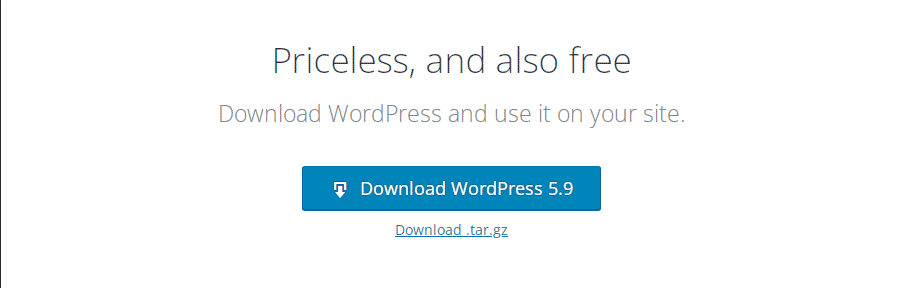
Dupa ce ati terminat de descarcat fisierele pentru instalare, trebuie sa le urcati pe server, folosind fie clientul FTP pe care l-ati instalat, sau in cazul unor anumiti provideri de gazduire, prin managerul de fisiere pus la dispozitie de acestia.
Atentie, este foarte important unde anume urcati aceste fisiere! De exemplu, pentru a avea instalat WordPress-ul pe root-ul domeniului, va trebui sa le urcati in folderul public_html.
Pasul doi este sa creem o baza de date, pentru stocarea de informatii. Gandeste-te la baza de date ca la un tabel (de fapt sunt mai multe) in care se stocheaza tot ce tine de site-ul tau. O baza de date se creeaza de obicei din panoul de configurare a provider-ului de hostare. Nu uita sa iti notezi toate detaliile (username, parola, numele bazei de date create), deoarece vei avea nevoie de ele atunci cand vei incepe instalarea WordPress.
Acum acceseaza domeniul tau pentru a incepe instalarea (de exemplu nume-website.ro). Aici va trebui sa selectam baza de date creata, sa creem un utilizator si o parola. ATENTIE! niciodata sa nu creezi ca nume de utilizator „admin”! Este primul lucru pe care il incearca un hacker care vrea sa iti sparga site-ul! De asemenea, asigura-te ca parola pe care o creezi este puternica, nu folosi nume, prenume, date de nastere, etc. Recomandam folosirea unui generator de parole, cum ar fi LastPass.
3. Ce fel de site-uri pot fi realizate in WordPress?
- Blog – Ganditi-va la blog ca la o revista, sau un jurnal. Aici poti scrie articole pe diferite teme pentru a fi vizualizate de auditoriul tau. Contrar impresiei comune, cu un blog se poate face si bani, daca ai multi vizitatori, dar vom discuta aceste aspecte in alt articol.
- Website de prezentare afacere – Orice afacere are nevoie de un site de prezentare. Majoritatea oamenilor s-au obisnuit a cauta pe internet despre produse si servicii inainte de a le achizitiona, deci un site de prezentare profesional, rapid si bine organizat, va face orice business sa aiba un avantaj in fata competitiei. De asemenea, este bine de stiut ca o mare parte din oameni, conform unei statistici (75%), spun ca judeca credibilitatea unei afaceri in functie de website-ul acesteia!
- Magazin online – comertul online s-a dezvoltat simtitor in ultimii ani, mai ales in comertul pandemiei de covid-19, asa de mult incat o statistica spune ca pana in anul 2025, cel putin 24,5% din totalul comertului mondial, va fi in mediul online! Un magazin online a devenit extrem de profitabil daca este realizat si administrat la nivel profesional. Acesta are foarte multe avantaje fata de magazinul clasic, dandu-ti posibilitatea de a maximiza profiturile datorita cheltuielor necesare relativ reduse (nu necesita chirie, salarii, unele tipuri de magazine nu necesita nici macar stocuri de produse).
- Website portofoliu si CV – o varianta extraordinara mai ales pentru o persoana publica, cunoscuta de multa lume. In esenta, este un website de prezentare, cu anumite particularitati – de exemplu un site protofoliu al unui artist va cuprinde piesele si filmele in care a jucat, eventual cu trimitere la secvente din acestea.
- Website educatie online – vezi Udemy, de exemplu. Este un website unde poti cumpara si vizualiza cursuri online, din orice domeniu.
4. Panoul de admin WordPress
Pentru a intra in panoul de comanda, daca nu intra automat dupa instalare, tasteaza adresa domeniului, dupa care adauga „/wp-admin”.

Aceasta adresa te va directiona catre fereastra de login, unde va trebui sa introduci numele de utilizator si parola alese la instalare.
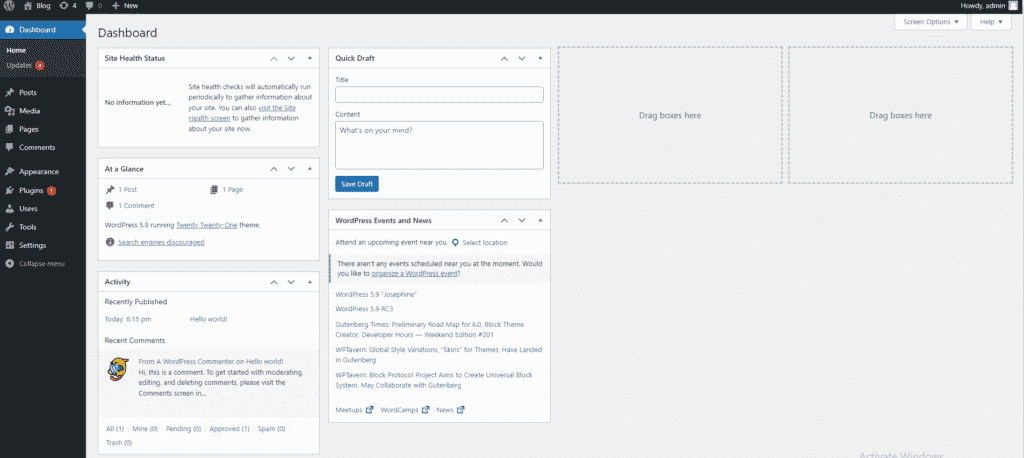
Dupa logare, vei vedea panoul de control al administratorului. Pe partea stanga este meniul un de sus in jos, gasim urmatoarele elemente:
- Dashboard – Aici vei vedea ultimele noutati si notificari in legatura cu site-ul tau.
- Posts – Aici poti controlezi postarile de pe blog-ul tau.
- Media – Locul unde adaugi materialele foto-video pe care le vei adauga pe site
- Pages – Locul unde adaugi pagini noi si le editezi pe cele existente
- Comments – Toate comentariile facute de catre vizitatori pe paginile tale
- Appearance – Aici iti alegi Tema site-ului
- Plugins – Unul din cele mai importante locatii din meniu – aici adaugi plugin-uri, adica programelele cu ajutorul carora agaugi diferite functionalitati site-ului tau (de exemplu plugin-ul WooCommerce pentru a putea crea un magazin online)
- Users – Toti utilizatorii care se pot loga pe site-ul tau se gasesc aici. Ca practica buna este bine sa fie un singur utilizator cu drept de administrator.
- Tools si Settings – Aici poti modifica diferiti parametri ai site-ului tau.
5. Publicarea primei postari
Pentru a crea o noua postare accesam Posts – Add New sau din butonul din bara de sus New – Post.
Se va deschide o fereastra de editare cu diferite optiuni. Primul lucru pe care trebuie sa-l faci este sa scrii un titlu pentru postarea ta. Titlul este foarte important deoarece in functie de acesta va fi gasita postarea ta. Incearca sa te gandesti care sunt cei mai cautati termeni si cuvinte cheie din subiectul pe care vrei sa-l „ataci” si integreaza-le in titlu.
In continuare vei putea scrie continutul postarii tale. Ca si nota bene incearca sa fii cat mai detaliat in ceea sa scrii, daca vrei sa ai succes. A avea un blog de succes nu inseamna sa postezi de 10 ori pe zi. Nu conteaza numarul, daca articolele tale sunt de calitate mediocra sau inferioara. Incearca sa scrii articole cat mai cuprinzatoare, care chiar sa ajute si sa ofere valoare cititorilor. Regula de baza este: calitate peste cantitate!
De asemenea, pentru a fi gasit, va trebui sa inveti ce este SEO si cum sa profiti din plin, in mod corect, de acesta. Citeste aici articolul nostru in care explicam ce inseamna SEO, si cum sa il aplici. Acesta este un articol la care lucram in mod constant, deci asigura-te ca te-ai inregistrat la Newsletter pentru a fi la curent cu ultimele actualizari!
Editorul de pagini incorporat in WordPress pe care il folosim pentru a crea postari se numeste Gutenberg. Mai jos ai un scurt video-ghid wordpress pentru a te ajuta cu editorul mai sus mentionat.
6. Publicarea primei pagini
Similar cu publicarea unei postari, pentru a publica o pagina noua mergem la Pages – Add New sau pe bara superioara New – Page.
De asemenea, la fel ca si la postari, putem folosi editorul Gutenberg pentru a edita pagina noua, acest lucru avand avantaje si dezavantaje.
Ca si avantaj principal, asa cum am mentionat mai sus, editorul Gutenberg este nativ pentru WordPress, deci folosind-ul reducem sansa de a introduce cod ne-necesar in website care il poate incetini sau chiar strica.
Ca si dezavantaj, Gutenberg nu este atat de sofisticat ca si editoarele moderne, fiind mult mai greu a crea site-uri cu look profesional. Cele mai populare editoare care te vor ajuta sa creezi website-uri moderne, sunt Elementor si Divi. Acestea vin si cu template-uri incorporate, ceea ce inseamna ca uneori este suficient sa instalam un template, sa schimbam imagini, text, culori, si am terminat website-ul.
6.1 Crearea meniului de navigare
Orice website are nevoie de un meniu de navigatie pentru a directiona usor vizitatorii pe toate paginile acestuia. Meniul aflat in superiorul site-ului se numeste meniu principal, aici se vor pune butoane de directionare catre tot website-ul. Ca si regula de baza, navigarea trebuie facuta in asa fel incat pe orice pagina sa se poata ajunge in cel mult 3 click-uri. Daca iti este tie greu sa navighezi un website, la fel de greu ii va fi si motorului Google, de exemplu, iar aces site va scadea in clasament sau va fi total ignorat.

Pentru a crea meniul, mergem la sectiunea Appearance – Menus.
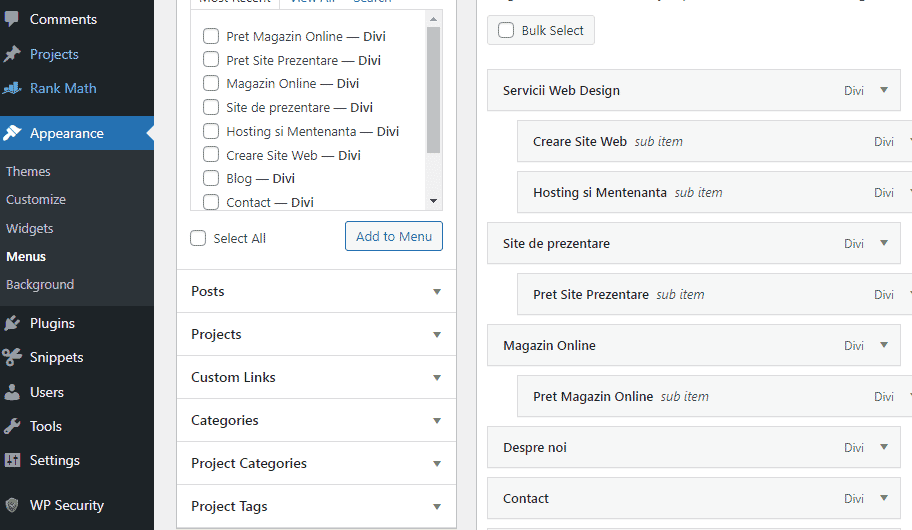
Din partea stanga, unde avem categoria Pages, selectam paginile pe care dorim sa le adaugam in meniu dupa care apasam Add to Menu. Finalizam prin aranjarea acestora una sub alta, asa cum dorim sa apara pe website (sus = stanga, jos = dreapta), si selectand Primary Menu din selectia inferioara.
7. Instalarea de plugin-uri
Plugin-urile sunt mici programe care au ca scop schimbarea sau introducerea de noi functionalitati in website. De exemplu, cel mai celebru plugin este WooCommerce care iti trasforma site-ul in magazin online, unde poti introduce produse, preturi, lega curieri, plati cu cardul, etc.
Pentru a instala un plugin, mergem la Plugins – Add New, ceea ce fa deschide o fereastra cu toate plugin-urile pe care le puteti instala direct de aici, din WordPress. Aveti si varianta de a incarca un plugin adus din exterior (de exemplu un plugin premium care a fost cumparat), prin selectarea functiei Import din partea superioara a paginii.
ATENTIE! fii cu mare bagare de seama cu privire la ce plugin-uri aduci in site via „import”. Foloseste doar surse de incredere, pentru a nu risca sa iti infectezi site-ul cu un virus, sau sa creezi o portita de intrare pentru hackeri! De asemenea, atentie cand instalezi plugin-uri din interiorul wordpress – citeste detaliile si vezi cand a fost ultima data actualizat plugin-ul pe care vrei sa il instalezi, cati oameni l-au mai instalat, ce rating are si daca este sau nu testat cu versiunea ta actuala de WordPress.
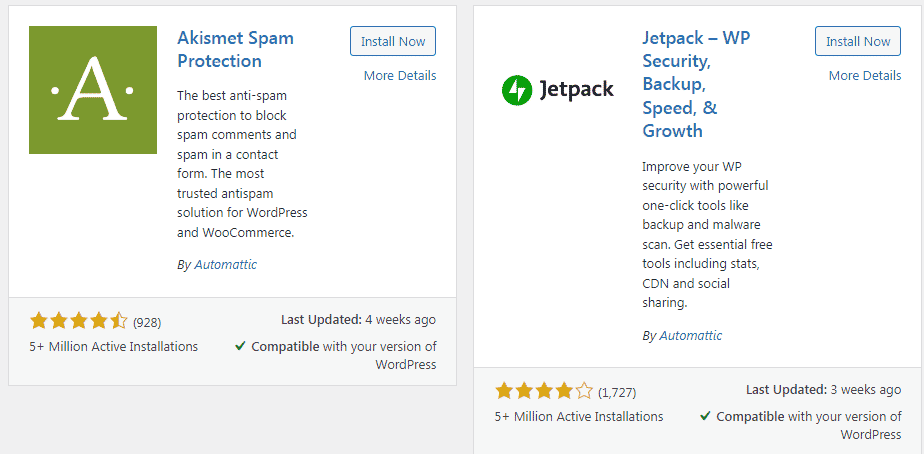
7.1 Plugin-uri esentiale
WordPress are foarte multe plugin-uri, care vor adauga o multitudine de functionalitati website-ului tau, dar nu toate sunt necesare. Ca si regula de baza, incearca sa instalezi cat mai putine plugin-uri deoarece fiecare bucatica de cod instalata in plus iti va ingreuna site-ul. In plus, gandeste-te ca aceste „programele” nu sunt scrise de tine, deci nu stii ce exact se ascunde in codul lor, sau cat de bine sunt scrise si optimizate, deci cu cat instalezi mai multe, pe langa faptul ca iti faci site-ul mai lent, cu atat te expui mai mult eventualelor erori si vulnerabilitati.
a) Securitate
Orice website trebuie sa aiba un plugin de securitate instalat pentru a-l securiza impotriva hackerilor.
Trebuie totusi sa mentionam ca nici o securitate din lume nu poate opri un hacker profesionist, determinat sa sparga un website, dar probabilitatea ca unul din acestia sa va ia in tinta sa este minima.
Cele mai bune plugin-uri de securitate sunt de obicei premium, adica vor costa bani, dar aproape fiecare pune la dispozitie si o versiune gratuite, care de cele mai multe ori este mai mult decat suficienta pentru un website mic, fara prea multe pretentii.
Printre cele mai bune plugin-uri de securitate amintim: Sucuri Security, iThemes Security, Wordfence, All In One WP Security & Firewall. Dintre acestea noi preferam pe ultimul, deoarece este complet gratuit, oferind in acelasi timp aproape toate beneficiile unuia premium.
a) SEO
SEO – Search Engine Optimization (optimizarea pentru motoarele de cautare) se realizeaza cu ajutorul unui plugin care iti da indicatii si te ajuta sa iti pui la punct website-ul pentru a fi gasit in mod organic pe Google.
Cele mai bune si folosite plugin-uri de SEO la ora actuala sunt Yoast SEO si Rank Math. Ambele vin cu versiuni premium, cat si gratuite, dar noi preferam cel din urma deoarece versiunea gratuita a acestuia ofera aproape atatea facilitati cat versiunea premiul a primului.
c) XML Sitemaps
Sitemap (harta site-ului) este un fisier tip xml care arata toate paginile cuprinse in site-ul tau. Desi o metoda invechita, Google inca nu a renuntat la ea, acesta obligand toate website-urile sa incarce o astfel de harta pentru a facilita indexarea.
Plugin-ul XML Sitemaps face exact acest lucru – genereaza fisierul xml pe care il poti incarca pe Google la sectiunea Search Console, dupa care, de fiecare data cand faci o schimbare pe site va anunta in mod automat motorul de cautare pentru o re-evaluare.
d) Backup
Un website are nevoie de backup a fisierelor si a bazei de date efectuat cu regularitate. Avand un backup recent atunci cand site-ul se strica din orice motiv, poate scuti de la ore intregi de munca, pana la o refacere totala a site-ului.
In mod ideal, back-ul automat se face pe serverul de gazduire cu pastrare a arhivei atat local, cat si intr-o destinatie exterioara. Totusi, daca acest lucru nu este posibil (sfatuim sa nu alegeti un serviciu de hostare ieftin, de obicei acestea nu vin cu efectuarea de backup-uri inclusa, pe langa alte probleme), putem descarca plugin-ul UpdraftPlus.
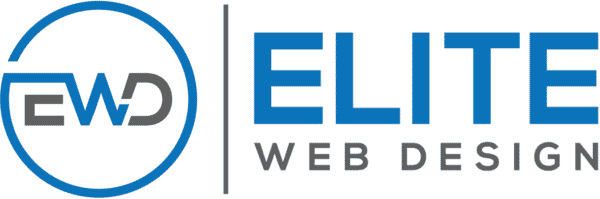


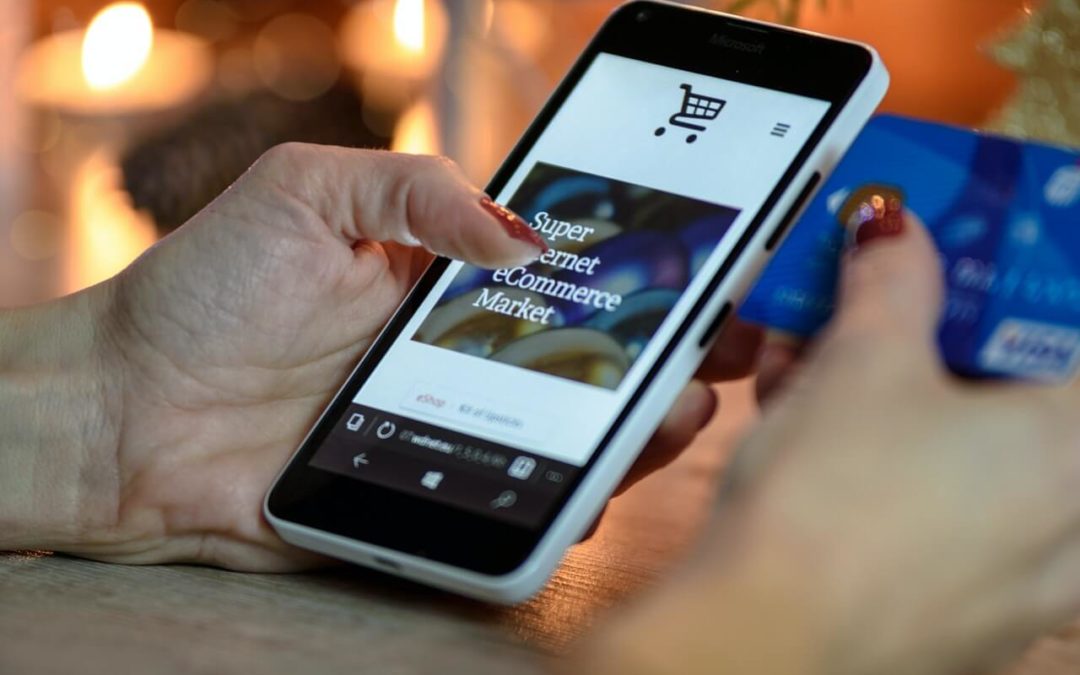







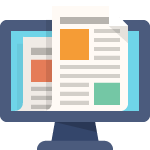


0 Comments